Twitter est l'une des plateformes de réseautage social les plus influentes sur Internet et a mis l'accent sur la sécurité de ses utilisateurs. Il a inclus la vérification par SMS des connexions aux comptes sur la plate-forme pendant plusieurs années, mais ce n'est pas le plus fiable. Imaginez que vous êtes en déplacement et que vous n'avez pas de réseau, ou que vous souhaitez vous connecter à votre compte sur une tablette PC, le SMS n'est évidemment pas l'option la plus pratique. Par conséquent, Twitter a récemment lancé la possibilité d'utiliser des applications d'authentification tierces pour vérifier votre tentative de connexion..
Les applications d'authentification tierces sont assez simples à configurer et serait utile pour les utilisateurs qui se connectent et se déconnectent régulièrement de leurs comptes. Donc, si vous faites partie de ces personnes et que vous prévoyez de simplifier le processus de vérification, nous avons compilé un guide étape par étape sur la configuration d'une application d'authentification tierce. Suivez les étapes définies ci-dessous pour terminer la configuration:
Étape 1: Configuration de la vérification Twitter
Avant de pouvoir configurer une application d'authentification tierce pour vérifier vos tentatives de connexion sur Twitter, vous devez activer la vérification de connexion pour votre compte. Il s'agit de l'authentification standard à deux facteurs qui vous aidera à sécuriser votre compte via une vérification par SMS. Voyons comment procéder:
Noter: J'ai configuré la vérification de connexion sur mon Redmi Note 3, exécutant Twitter v7.28.0-alpha.636 et cela a parfaitement fonctionné. La méthode fonctionne presque de la même manière sur Android et iOS.
1. Ouvrez l'application Twitter (gratuite) sur votre appareil Android, faites glisser vers la droite pour ouvrir le menu hamburger et appuyez sur l'option "Paramètres et confidentialité" en bas et accédez à la section "Compte".
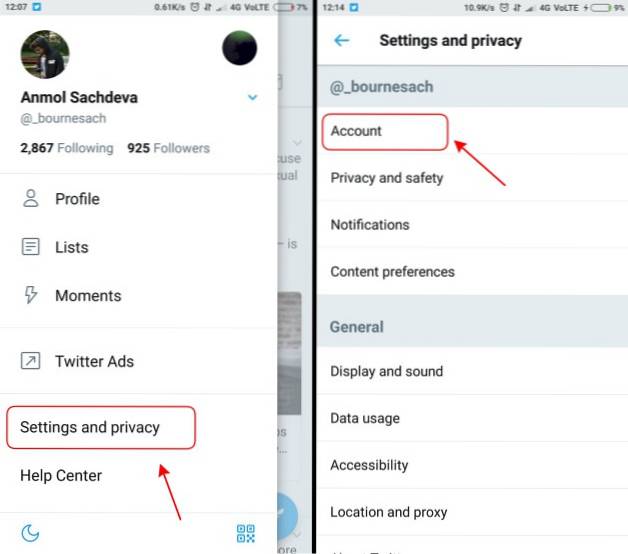
2. Dans le menu Comptes, vous devez accédez à 'Sécurité' et appuyez sur la case à cocher `` Vérification de la connexion '' pour lancer le processus.
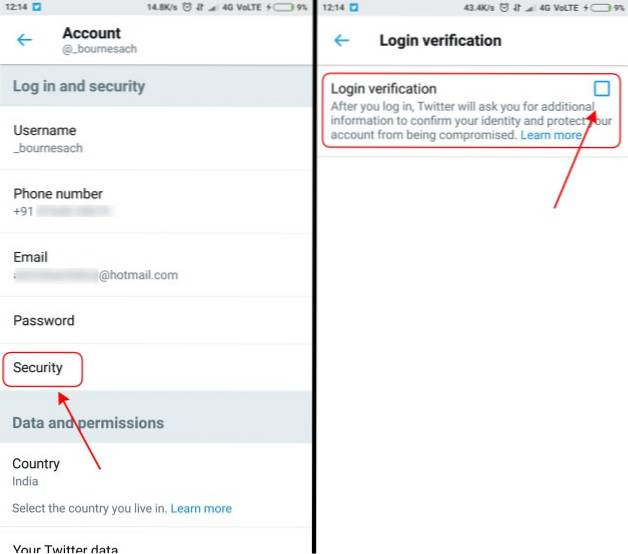
Noter: Avant de pouvoir configurer la vérification de connexion, vous devez ajouter à la fois votre adresse e-mail et votre numéro de téléphone à votre compte Twitter.
3. Vous serez d'abord informé du fonctionnement du processus de vérification et vous serez invité à saisir à nouveau votre mot de passe pour poursuivre le processus. Tu vas alors besoin de vérifiez votre numéro de mobile en entrant le code à 6 chiffres que vous recevez dans la même fenêtre.
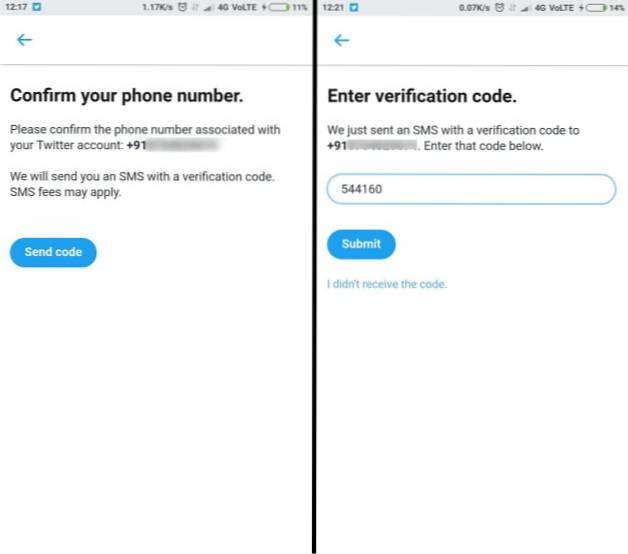
4. Une fois l'authentification à deux facteurs activée, vous devrez fournir un code unique à chaque fois que vous essayez de vous reconnecter à Twitter. Vous pouvez même utiliser le code de sauvegarde généré par Twitter (comme indiqué dans la capture d'écran ci-dessous) une fois ce processus terminé.
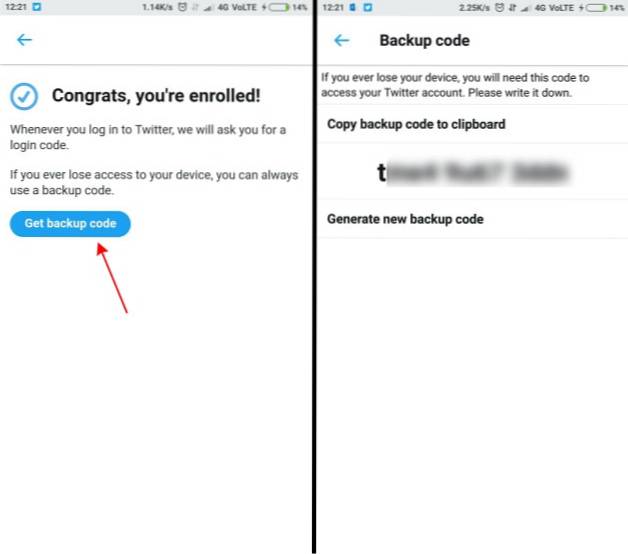
Noter: N'oubliez pas d'enregistrer votre code de sauvegarde dans un endroit sûr (e-mail ou copie papier), afin que vous puissiez l'utiliser pour accéder à votre compte Twitter si jamais vous perdez votre appareil.
Lors d'une nouvelle tentative de connexion, le code de connexion sera envoyé à votre boîte de réception depuis Le SMS est la méthode par défaut à des fins de vérification. Cependant, Twitter a récemment apporté une modification importante à son processus d'authentification à deux facteurs et vous permet désormais d'utiliser des applications d'authentification tierces pour vérifier vos tentatives de connexion..
Étape 2: utiliser des applications d'authentification tierces
Maintenant que vous avez activé la vérification de connexion pour votre compte Twitter, vous pouvez désormais suivre les étapes définies ci-dessous pour transférer le processus de vérification à une application tierce telle que Authy, Google Authenticator ou 1Password. Voyons le processus:
Noter: Il est important d'activer l'authentification à deux facteurs par SMS standard, évoquée à l'étape 1, sur votre compte Twitter avant de passer à une application d'authentification tierce. J'utilise Google Authenticator à cette fin car il est le plus simple à utiliser une fois et est également compatible avec Twitter.
1. Si vous venez de terminer le processus d'activation 2FA, vous êtes déjà dans la section de vérification de connexion du menu des paramètres de Twitter. Maintenant, vous devrez robinet la case à cocher "application de sécurité mobile" qui se trouve sous l'option de message texte.
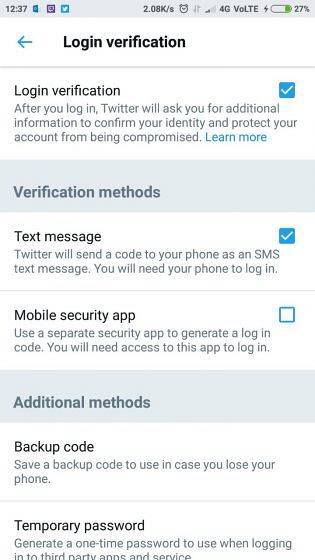
2. Vous allez maintenant voir une invite avec un bouton `` Démarrer '', appuyez dessus et entrez votre mot de passe pour démarrer le processus de configuration pour une application d'authentification tierce, c'est-à-dire Google Authenticator (gratuit).
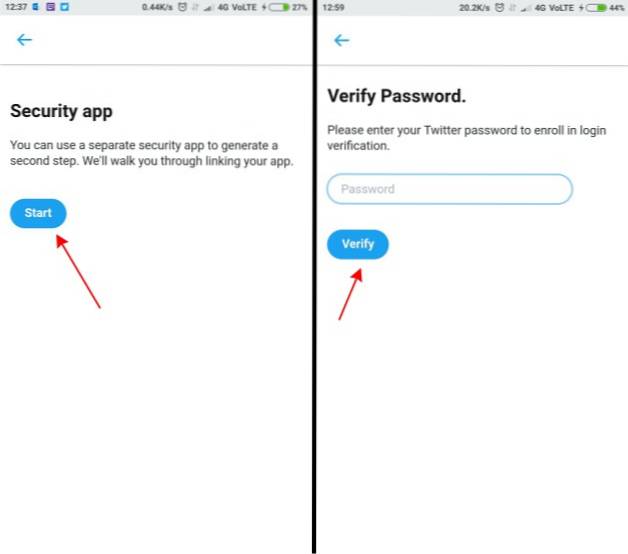
3. Sur l'écran suivant, il vous suffit de appuyez sur le bouton "Configurer maintenant" et Twitter reconnaîtra automatiquement toute application d'authentification tierce compatible disponible sur l'appareil et enregistrez votre Compte sur le même.
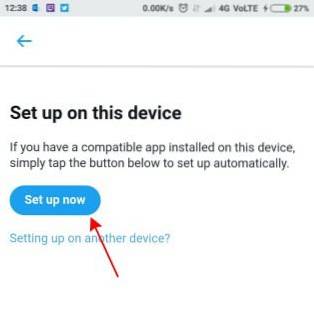
Noter: Si vous effectuez le processus de vérification sur votre bureau, vous devrez scanner le code QR affiché sur votre écran via n'importe quelle application mobile d'authentification tierce. Vous devez ensuite vérifier la même chose en entrant un code d'accès affiché dans cette application.
4. Comme vous pouvez le voir dans les captures d'écran ci-dessous, Google Authenticator apparaît avec mes identifiants Twitter et il vous suffit d'appuyer sur "OK" pour ajouter votre compte au même.
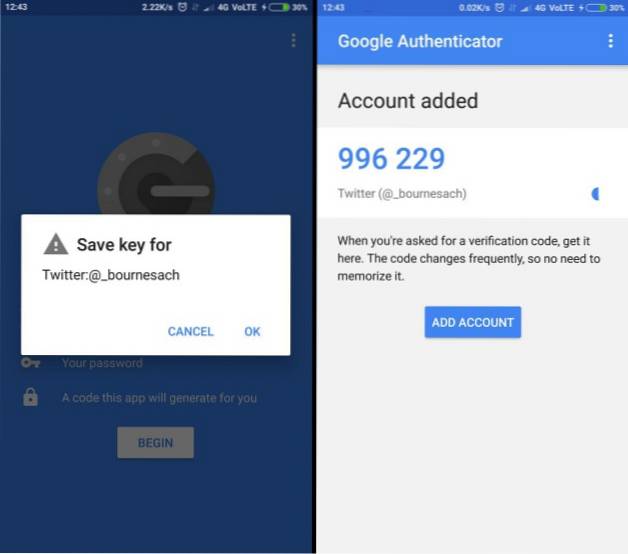
5. La dernière étape vous oblige à vérifier l'application d'authentification tierce en entrant un code de la même dans Twitter. Et voila, c'est tout. Votre application d'authentification tierce est maintenant configurée et prête à être utilisée.
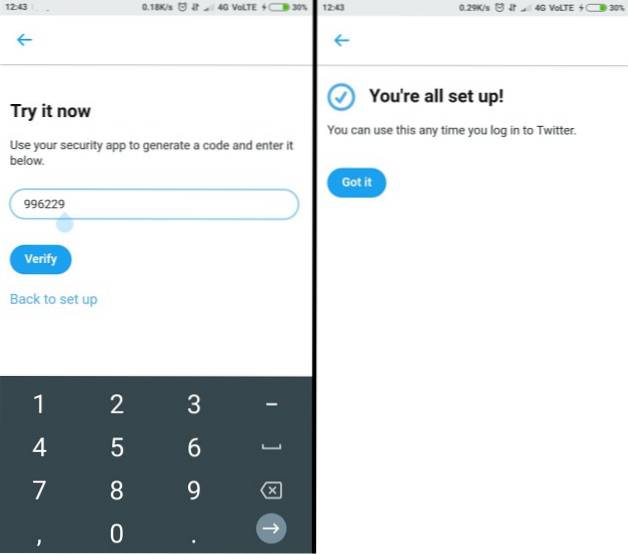
VOIR AUSSI: Comment identifier les robots Twitter
Utiliser les applications d'authentification avec la vérification de connexion Twitter
Twitter est un foyer de conversations et aucun utilisateur ne souhaite que sa vie privée soit compromise, en particulier à l'improviste. Ainsi, la couche de sécurité supplémentaire leur donnera une certaine tranquillité d'esprit, leur assurant que leur compte ne peut pas être connecté sans code. Les applications d'authentification tierces simplifient le processus de connexion car vous pouvez entrer le code actuellement actif et ne pas avoir à attendre qu'un OTP arrive dans votre boîte de réception.
Alors, envisagez-vous de sécuriser votre application Twitter avec une application d'authentification tierce? Partagez votre expérience avec nous dans les commentaires ci-dessous.
 Gadgetshowto
Gadgetshowto

![Que se passe-t-il lorsque des comptes Twitter de célébrités sont piratés [Infographie]](https://gadgetshowto.com/storage/img/images/what-happens-when-celebrity-twitter-accounts-get-hacked-[infographic].jpg)

